Nemůžete svůj iPhone nebo iPad probudit dotykem na zamykací obrazovku? Zde je návod, jak to opravit
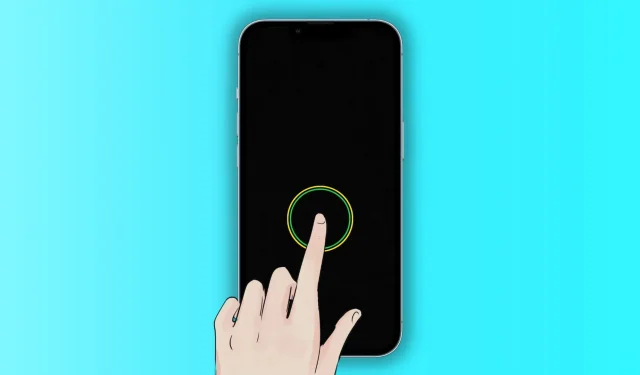
Nemůžete probudit obrazovku iPhonu nebo iPadu klepnutím na zamykací obrazovku? Podívejte se na všechna možná řešení tohoto problému.
Co je probuzení klepnutím?
Funkce Tap to Wake vám umožní probudit obrazovku vašeho iPhonu a iPadu pouhým klepnutím. Když se obrazovka rozsvítí, spustí se odemknutí Face ID a také vám umožní vidět, co je na obrazovce uzamčení, jako je datum a čas, nová oznámení, zmeškané hovory, widgety, texty atd.
Ujistěte se, že je vaše zařízení kompatibilní
iPhone: Probuzení klepnutím je podporováno pouze na iPhonech s Face ID, tj. iPhone X a novější. Jak můžete vidět z předchozího prohlášení, nemůžete použít Tap to Wake na iPhonu 8 nebo starším, ani na jakémkoli iPhonu SE s Touch ID, včetně iPhonu SE 2022.
iPad: Probuzení klepnutím je k dispozici pouze na iPadech, které nemají tlačítko Domů na přední straně. To znamená, že můžete klepnutím na zamykací obrazovku u následujících modelů iPadu ji probudit:
- iPad mini (6. generace a novější)
- iPad (10. generace)
- iPad Air (4. generace a novější)
- 11palcový iPad Pro (všechny generace)
- iPad Pro 12,9″ (3. generace a novější)
Povolte probuzení dotykem
Probuzení klepnutím je ve výchozím nastavení povoleno, když nastavíte podporovaný iPhone nebo iPad. Pokud to však nefunguje, je pravděpodobné, že jste jej vy nebo někdo s přístupem k vašemu zařízení vypnuli.
Zde je návod, jak povolit Tap to Wake na iPhone a iPad:
- Otevřete „Nastavení“ a klikněte na „Přístupnost“.
- Klikněte na „Touch“.
- Zapněte přepínač vedle možnosti Probuzení klepnutím.
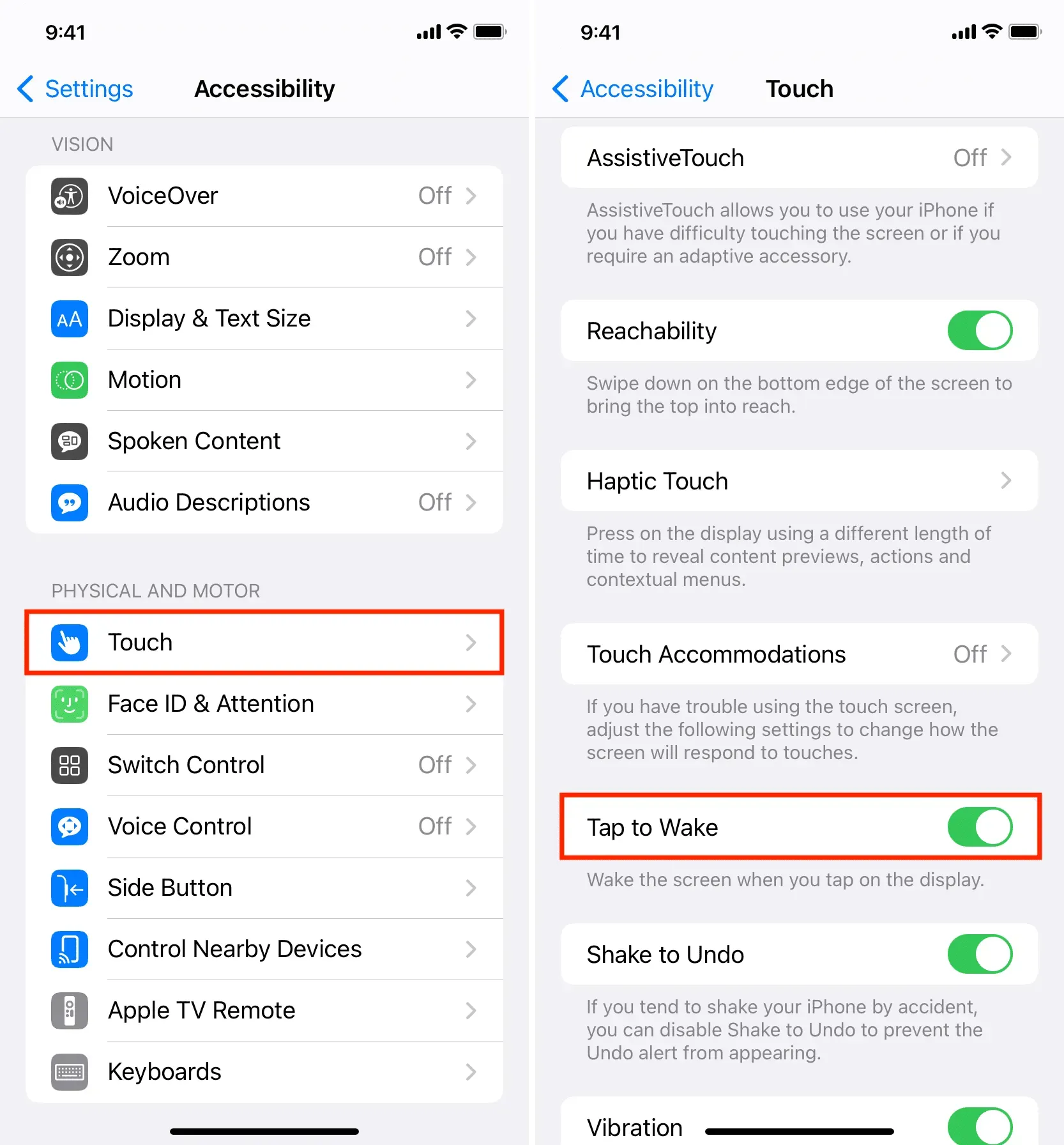
Nyní zamkněte své zařízení a poté se dotkněte obrazovky jedním prstem, čímž by se mělo probudit.
Použijte pouze jeden prst
Klepnutím na zamčenou obrazovku vašeho iPhone nebo iPad jedním prstem jej probudíte. Použití dvou, tří, čtyř nebo více prstů nebude fungovat.
Poznámka. Na většině telefonů Android je k probuzení obrazovky vyžadováno dvojité klepnutí. Na iPhonu stačí jeden dotyk.
Restartujte svůj iPhone
Pokud je funkce Tap to Wake již povolena, ale nefunguje, může to být způsobeno drobnými závadami. Můžete to rychle napravit vypnutím a opětovným zapnutím iPhonu nebo iPadu.
Zakázat tapetu vždy zapnutého displeje
iPhone 14 Pro a 14 Pro Max mají stále zapnutý displej, který ztlumí obrazovku, ale stále zobrazuje čas, widgety, oznámení, tapety a další.
Always-On Display a Tap to Wake spolu dobře fungují. Klepnutím na ztlumenou zamykací obrazovku iPhonu 14 Pro jej plně probudíte na standardní jas.
Pokud však váš iPhone 14 Pro neprobudí obrazovku, když na něj klepnete, jedním z možných řešení je vypnout vždy zapnutou tapetu obrazovky:
- Otevřete Nastavení a vyberte Displej a jas > Vždy na displeji.
- Vypněte vypínač tapety.
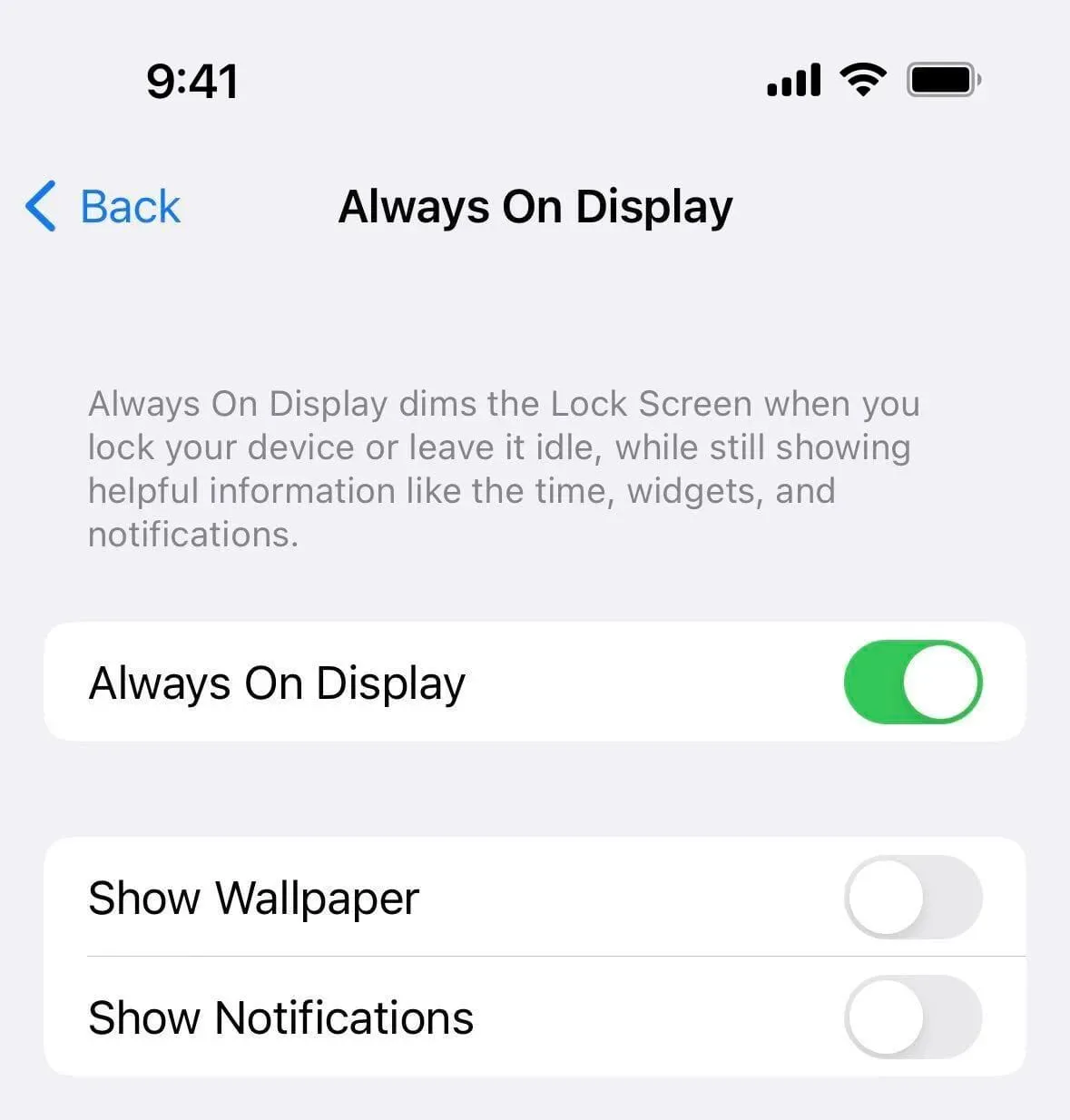
Nyní zamkněte svůj iPhone 14 Pro a zkuste jej probudit jedním dotykem. Musí pracovat. Ve vzácných případech zvažte úplné zakázání funkce Always On Display podle výše uvedených kroků.
Zkuste VoiceOver vypnout
Pokud je VoiceOver aktivován, přejděte do Nastavení > Usnadnění > VoiceOver a vypněte jej.
Zakázat škálování obrazovky
Pokud je váš displej zvětšený a zobrazuje velké ikony aplikací a text, oddalte zobrazení v části Nastavení > Usnadnění > Přiblížení.
Používáte ochrannou fólii na displej?
Většina chráničů obrazovky nebude rušit funkci Tap to Wake. Pokud je však ochranná fólie prasklá nebo nesprávně nanesená s výraznými mezerami nebo vzduchovými bublinami, odstraňte ji a vyměňte.
Prohlédněte si pouzdro na iPhone
Odstraňte jakékoli pouzdro nebo kryt, pokud vyčnívá z tenkých bočních panelů vašeho iPhone a tlačí na obrazovku, čímž na ni zbytečně tlačí.
Aktualizujte svůj iPhone
Probuzení klepnutím nemusí úplně fungovat nebo může být v konfliktu s Always-On displejem kvůli chybám v aktuální verzi iOS nainstalované na vašem iPhone. Chcete-li tento problém vyřešit, aktualizujte svůj iPhone v části Nastavení > Obecné > Aktualizace softwaru.
Zakázat režim nízké spotřeby
Úsporný režim deaktivuje některé funkce, jako je 120Hz ProMotion displej, aby se šetřila výdrž baterie. Tím však není deaktivována možnost probudit iPhone jedním dotykem. Ale přesto, pokud Tap to Wake nefunguje ani po provedení výše uvedených řešení, vypněte režim spořiče baterie a zjistěte, zda přináší štěstí.
Resetovat všechna nastavení
Resetování všech nastavení na iPhonu nebo iPadu by mělo pomoci, pokud Tap to Wake nefunguje kvůli konfliktním nastavením.
Obnovte svůj iPhone
Toto je konečné řešení, pokud Tap to Wake nefunguje kvůli problémům se softwarem!
Přepněte svůj iPhone do režimu obnovy a aktualizujte jej. Pokud aktualizace nefunguje, obnovte ji. Důležité: Před použitím režimu obnovení zálohujte svůj iPhone na iCloud nebo do počítače.
Zkontrolujte svůj iPhone v Apple Store
Nakonec, pokud s vaším iPhonem nic nefunguje, vezměte jej do Apple Store a nechte jej fyzicky zkontrolovat technikem, zda nemá problémy s hardwarem displeje.
FAQ
Jak zabránit otevření poznámek při klepnutí na zamykací obrazovku iPadu pomocí Apple Pencil?
Ve výchozím nastavení, když se Apple Pencil dotknete uzamčené obrazovky iPadu, otevře se obrazovka aplikace Poznámky. Chcete-li to zastavit, přejděte do Nastavení iPadu > Poznámky > Přístup k poznámkám z obrazovky uzamčení a vyberte možnost Vypnuto.
Mohu deaktivovat funkci Wake by Touch pro Apple Watch?
I když můžete zabránit tomu, aby se obrazovka Apple Watch probudila, když zvednete zápěstí nebo otočíte korunkou Digital Crown, nemůžete zabránit tomu, aby se obrazovka rozsvítila, když se jí dotknete. Můžete však nastavit, zda obrazovka zůstane zapnutá 15 sekund nebo 70 sekund po dotyku, a to v části Nastavení > Displej a jas > Doba probuzení.
Jak získat Tap to Wake na iPhone SE, iPhone 8 a nepodporovaných modelech?
Tweak SmartTap X vám umožní probudit obrazovku nepodporovaných modelů iPhone jedním dotykem.
Jaká je alternativa k Tap to Wake?
Na iPhonu 6S a novějším můžete použít funkci Raise to Wake, která při zvednutí iPhonu probudí zamykací obrazovku. Je k dispozici v Nastavení > Displej a jas.



Napsat komentář